|
|
TUTORIALES PSP INTERMEDIOS: Tutorial espiral
Elegir otro panel de mensajes |
|
|
| De: Taty (Mensaje original) |
Enviado: 10/01/2024 04:02 |
Hola acá dejo el tutorial
01-Abrimos un paño 600x600, con la herramienta seleccion circulo, formamos un circulo y lo llenamos
con un gradiente de nuestro gusto
02.-Clic en seleccion/modificar/contraer valor 5/edicion cortar, nos queda un circulo fino
3.-Con la herramienta seleccion/rectangulo, marcamos la mitad del circulo y lo cortamos
4.-Nos queda esto
5.-Lo colocamos en medio del paño, clic en efectos Murra's Meister/copies/encircles
on estos valores
6.-Nos queda esto,
posiblemente sea muy grande, pero mientras tanto lo dejamos asi, para poder recortarlo,
7.- Con la herramienta lazo punto a punto, seleccionamos una parte de la esfera y la copiamos en un nuevo paño
y tendremos esto
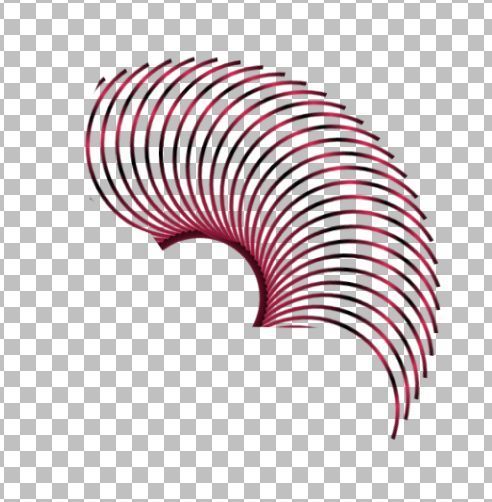
Nos quedará con alguna imperfeccion la cual corregiremos con el borrador
8.- Si está muy grande lo redimensionamos, duplicamos capas, clic en voltear (giro vertical)
reflejar (giro horizontal) y tendremos esto
9.-Sobre eso con la herramienta seleccion/circulo, formamos un circulo y lo llenamos con el gradiente, clic en seleccion/modificar
contraer valor 15/clic en edicion cortar
si la partes de la espirar quedaron bien colocada las deja asi, sino las acomoda y fusiona capas hacia abajo(las de las espirales)
como el cursor esta situado en la capa de las espirales damos clic en edicion cortar para que el centro quede limpio(si pedazos
de la espiral) damos clic en seleccion/modificar/expandir valor 1, abrimos una nueva capa, vamos a efectos Mura's Meister/cloud
con el color vino oscuro y mas claro
ahora nos vamos a la capa del marco y le damos biselado interior con los siguientes valores
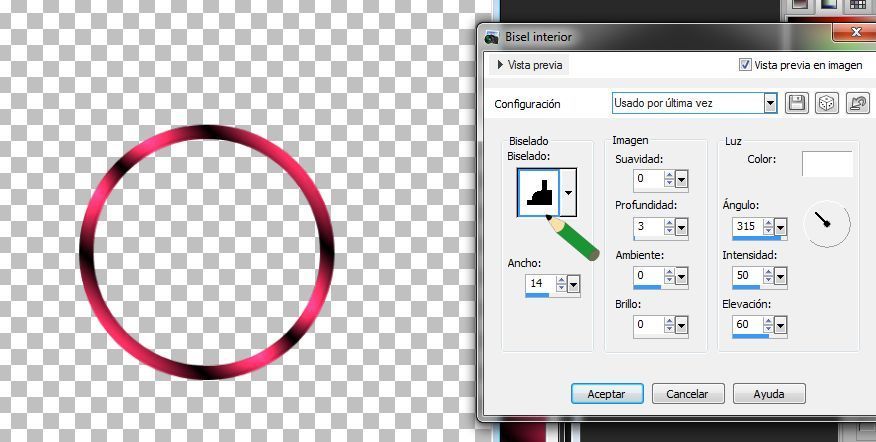 a a
Ahora solo nos queda ponerle algunos adornitos a nuestro marco, en mi caso le puse perlitas que se las dejo por si desean ponerle
las mismas ( las perlitas estan en un solo paño, con la herramienta lazo la rodean, clic en copiar y clic en pegar como nueva imagen,
si desean las pueden llevar a tubo de imagenes)
este es el resultado final
Tutorial realizado por Taty © 06/07/2015
cualquier duda preguntar sin temor
|
|
|
 Primer
Primer
 Anterior
Sin respuesta
Siguiente
Anterior
Sin respuesta
Siguiente
 Último
Último

|
|
|
| |
|
|
©2024 - Gabitos - Todos los derechos reservados | |
|
|

